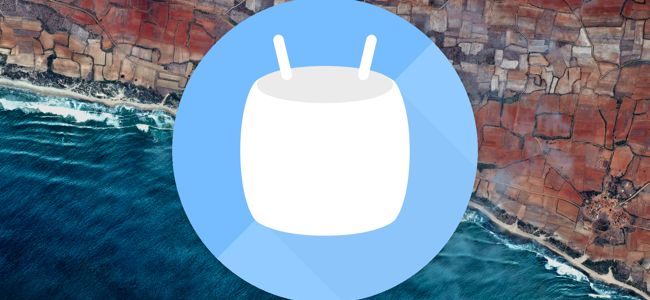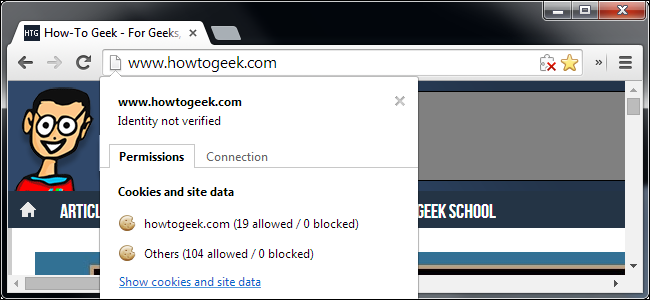
Webové prohlížeče získávají stále více funkcíweby mohou používat as nimi přicházejí možnosti povolení. Váš webový prohlížeč má různá oprávnění, která můžete použít pro jednotlivé webové stránky, a omezovat je různými způsoby.
Platí pro konkrétní webové stránky, nikoli pro webové stránky. Pokud například změníte oprávnění pro stránku na stránce howtogeek.com, bude to platit pro všechny stránky na našem webu, nejen pro konkrétní stránku.
Mozilla Firefox
PŘÍBUZNÝ: 10 věcí, které jste nevěděli, že by váš webový prohlížeč mohl udělat
V prohlížeči Firefox klepněte pravým tlačítkem myši na stránku, vyberte možnost Zobrazit informace o stránce a klepněte na příkaz Oprávnění. Můžete také kliknout na ikonu webu v adresním řádku a kliknout na Další informace.
Odtud můžete změnit, zda web můžepoužívat konkrétní pluginy, přistupovat k vaší poloze, vstoupit do režimu celé obrazovky a dělat další věci. Můžete také ovládat, zda web může načítat obrázky odtud, abyste zabránili načítání obrázků obzvláště těžkým webem.
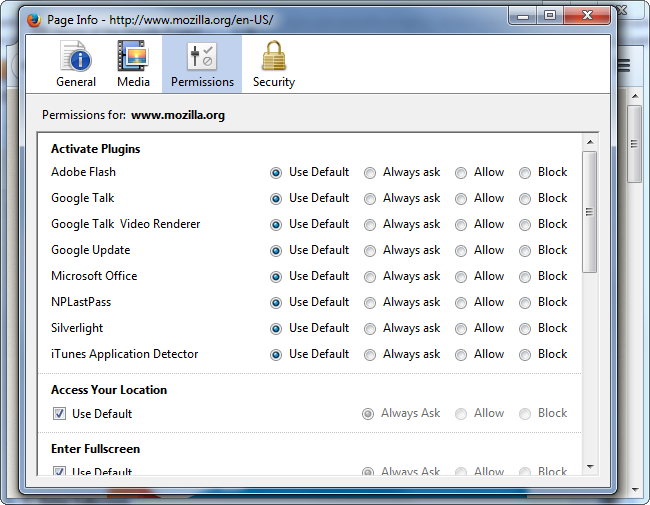
PŘÍBUZNÝ: Najděte skryté funkce a velikonoční vajíčka na stránkách O Firefoxu: Stránky
Firefox má také správce oprávnění, který umožňujeuvidíte, která oprávnění jste nakonfigurovali pro různé weby, a změníte je na jednom místě. Je to jedna z skrytých stránek Firefoxu: stránky. Chcete-li k němu získat přístup, zadejte about: oprávnění do adresního řádku Firefoxu a stiskněte klávesu Enter.

Google Chrome
Chrome také umožňuje upravit oprávněníkonkrétní webové stránky. Stačí kliknout na ikonu nalevo od adresy webové stránky v adresním řádku a zobrazit a zobrazit oprávnění pro aktuální web.
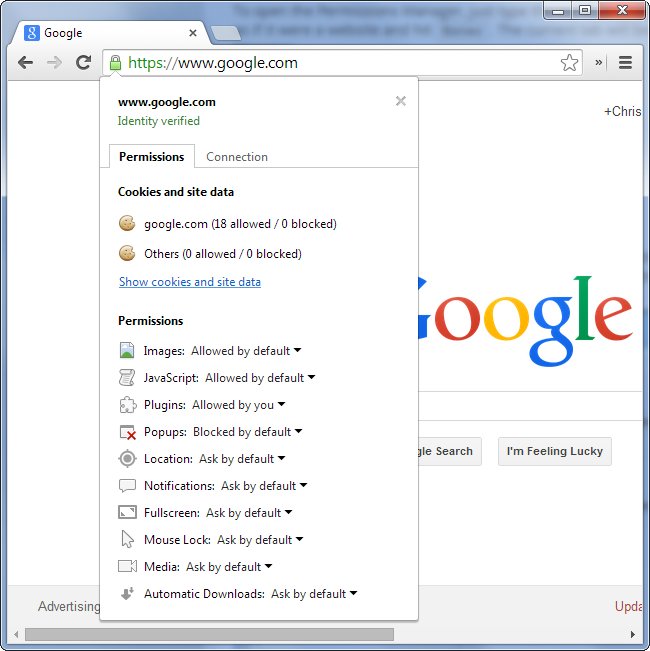
Chrome použije globální výchozí nastavení, pokudzvolíte zvláštní nastavení pro jednotlivé webové stránky. Chcete-li je změnit, klikněte na tlačítko nabídky Chrome, vyberte Nastavení, klikněte na Zobrazit rozšířená nastavení a v části Ochrana soukromí klikněte na Nastavení obsahu.
Možnosti na této obrazovce platí pro všechny weby. Pokud změníte nastavení pro jednotlivé webové stránky, Chrome vytvoří zde uloženou „výjimku“ - ty si můžete prohlížet a spravovat pomocí tlačítek Spravovat výjimky.

internet Explorer
PŘÍBUZNÝ: Jak povolit doplňky typu Click-to-Play v každém webovém prohlížeči
Tato nastavení jsou v aplikaci Internet Explorer rozptýlena. Na obrazovce Spravovat doplňky můžete určovat, které weby mohou používat doplňky, jako je Flash. Klikněte na nabídku ozubeného kola, vyberte Spravovat doplňky, vyberte Zobrazit> Všechny doplňky, klikněte pravým tlačítkem na doplněk, vyberte Další informace a uvidíte, které weby mohou tento konkrétní doplněk použít.

Chcete-li určit, které weby mohou používat vyskakovací okna, soubory cookie a informace o poloze, musíte otevřít dialog Možnosti Internetu a použít možnosti na kartě Ochrana osobních údajů.
Karta Zabezpečení umožňuje spravovat zabezpečeníúrovně, ale nedoporučujeme tato nastavení upravovat, pokud nevíte, co děláte. Tato výchozí nastavení pomáhají udržovat počítač v bezpečí omezením toho, co mohou weby na internetu dělat.
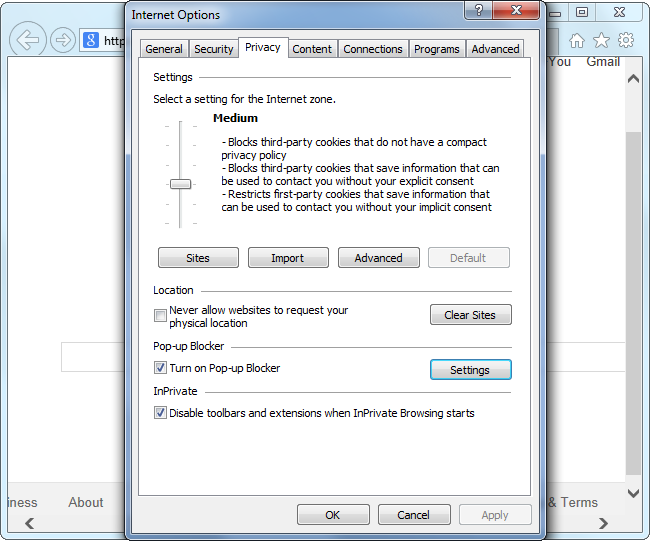
Operní
Nastavení Opery jsou podobné nastavení prohlížeče Chrome. To není překvapivé, protože Opera je nyní založena na prohlížeči Chrome. Chcete-li získat přístup k těmto nastavením, klikněte na tlačítko nabídky Opera, vyberte Nastavení a klikněte na sekci Webové stránky.
Chcete-li nastavit individuální preference pro konkrétní web,klikněte zde na tlačítko Spravovat výjimky a zadejte výjimky z globálního nastavení. Zdá se, že Opera nemá snadný způsob, jak zobrazit a změnit tato nastavení pro jednotlivé weby, jako je rozbalovací nabídka v prohlížeči Chrome - tuto stránku budete muset použít.

Apple Safari
Možnosti Safari jsou omezenější. Například existují globální možnosti pro deaktivaci cookies na všech webech, ale ne na konkrétních webech. Stále však můžete určit, které weby mohou používat konkrétní doplňky a které weby však mohou zobrazovat oznámení.
Klikněte na nabídku Safari a vyberte Předvolbyotevřete okno předvoleb. Určete, které weby mohou zobrazovat systémová oznámení v podokně Oznámení. Kliknutím na kartu Zabezpečení a klepnutím na Spravovat nastavení webových stránek vedle zásuvných modulů Internetu můžete určit, které weby mohou používat konkrétní doplňky. Například můžete ve výchozím nastavení blokovat obsah Flash a povolit jej pouze na konkrétních webech s možnostmi zde.

Toto nastavení bude stále vícedůležité, protože webové stránky stále přidávají výkonnější funkce. Pokud jste v minulosti takovému webu udělili taková oprávnění, můžete je také zrušit z těchto obrazovek.